Skriv hurtigt tal og symboler på iPhone med denne genvej

Normalt præsenterer standard-iOS-tastaturet dig med alfabetet. Når du vil få adgang til numrene, skal du bare trykke på "123" -tasten, og derefter vises tallene og symbolerne. For at vende tilbage til bogstaverne skal du trykke på "ABC" -tasten. Der er en hurtigere måde at indtaste tal på.
Enhver, der er bekendt med Android-enheder, ved, at du kan trykke og holde tastaturbogstaver for at få adgang til tal og symboler. iPhone brugere har ikke den slags bekvemmelighed, men dette lille trick er næsten lige så godt.
Hvis du trykker på og holder nummertasten i stedet for at give slip, kan du skrue fingeren op med det ønskede nummer eller symbol. Når du slipper, vises bogstaverne igen, du behøver ikke at trykke på "ABC" -tasten for at vende tilbage.
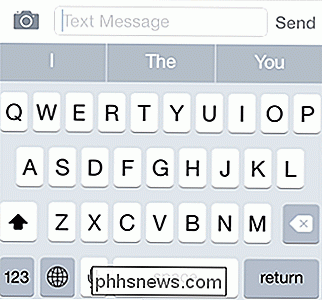
På samme måde, hvis du trykker på "123" -tasten, vil du bemærke, at Shift-tasten omdannes til "# + = "Nøgle.
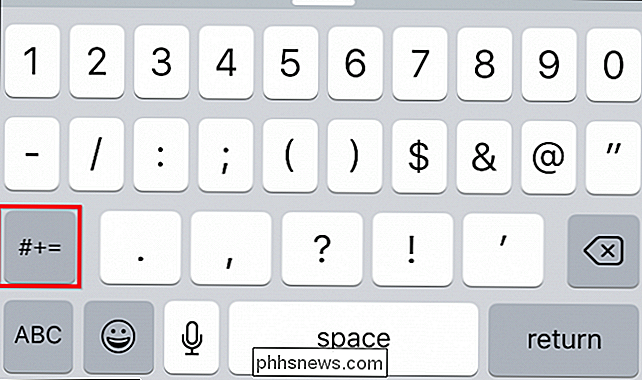
Ligesom med" 123 "nøgle-tricket, vil dette lade dig trykke og trække for at indtaste et hurtigt symbol og derefter vende tilbage til tallene.
Husk at for at få adgang til de udvidede symboler skal du først trykke på åbne "123" -tasten først, så hvis du vil bruge parenteser eller pundskiltet, skal talleskærmen være åbent først.
De fleste af disse symboler arbejder typisk med tal, så hold og swipe vil ofte være passende i sådanne tilfælde.
Du er dog mest tilbøjelig til at bruge hold og swipe-metoden med tal, men det er stadig godt at vide, at du kan gøre det samme med symboler.

Sådan opdateres Nexus Player manuelt med Googles fabriksbilleder
Blinkende Googles fabriksbilleder til en Nexus-enhed er en ret simpel proces, men det kan være lidt mere skræmmende på Nexus Player siden den Teknisk har ikke sin egen skærm. Den gode nyhed er, at processen ikke er alt det, der adskiller sig fra andre Nexus-enheder. Mens Nexus Player normalt opdaterer sig selv i luften, er der tidspunkter, hvor det kan være nødvendigt at blinke et billede: Hvis enheden fejler bløde mursten), hvis du bare vil starte over, eller hvis du er for utålmodig til at vente på opdateringen for at ramme din enhed.

Chancerne er, hvis du har fundet denne artikel via søgeforespørgsel, ved du præcis, hvad vanskelåsningen er, og du ' være klar til at slippe af med det. For at bringe alle andre op til hastighed: Problemlåsen er en funktion introduceret i Minecraft 1.8, som giver spillere mulighed for permanent at låse vanskelighederne for et non-cheat-aktiveret overlevelsesspil.



